
উইন্ডোজ 10 প্রকাশের সাথে সাথে মাইক্রোসফ্ট এখন পর্যন্ত প্রচুর সংখ্যক বিকল্প যুক্ত করেছে কেবল অ্যাপল প্ল্যাটফর্মে উপলব্ধ ছিল। ম্যাকোজের তুলনায় বিজ্ঞপ্তি কেন্দ্রের মতো কিছু বৈশিষ্ট্য যথেষ্ট উন্নত হয়েছে, তবে ডেস্কটপ পরিচালনায় অভিযোজনটি আপনার প্রত্যাশার মতো ততটা ভাল হয়নি।
আমার ক্ষেত্রে, যে আমি প্রতিদিন উইন্ডোজ এবং ম্যাকোস উভয়ই ব্যবহার করি এবং আমি ডেস্কটপগুলির বিশেষ ব্যবহার করি, আমাকে তা স্বীকার করতে হবে ম্যাকোস আমাকে আরও অনেক লাভজনক অভিজ্ঞতা দেয়, প্রধানত ডেস্কের মধ্যে স্যুইচ করার সময় যাদু ট্র্যাকপ্যাড বা ম্যাজিক মাউসটিতে আমি যে অঙ্গভঙ্গিগুলি সম্পাদন করতে পারি তার কারণেই। যাইহোক, উইন্ডোজ 10 এ, এই কাজের জন্য কী এবং মাউসের সংমিশ্রণ প্রয়োজন।
এছাড়াও, আমি যদি এমন কোনও অ্যাপ্লিকেশনটিতে ক্লিক করি যা আমি যেখানে ডেস্কটপটিতে খোলে না, তবে এটি অন্যটিতে থাকলে, উইন্ডোজ 10 অ্যাপ্লিকেশনটি যেখানে রয়েছে সেখানে স্বয়ংক্রিয়ভাবে ডেস্কটপ খুলবে না, যেমন এটি ম্যাকোজে ঘটে, তবে আমাকে নির্দিষ্ট ডেস্কটপে নেভিগেট করতে হবে এবং এটির সাথে ইন্টারঅ্যাক্ট করতে সক্ষম হতে হবে।
উইন্ডোজে ডেস্কটপগুলির কার্যকারিতা উন্নত করার সময়, এই নিবন্ধে আমরা আপনাকে উইন্ডোজ 10 এ একাধিক ডেস্কটপ তৈরি করতে এবং কীভাবে আমরা তাদের মধ্যে স্থানান্তর করতে পারি তা আপনাকে দেখিয়ে যাচ্ছি। উইন্ডোজ একটি ডেস্কটপ আমাদের একটি স্থাপন করতে পারবেন কাজের ক্ষেত্র যেখানে ওপেন অ্যাপ্লিকেশনগুলি অবস্থিত আমাদের সেই সময়টি একটি কার্য সম্পাদন করার জন্য প্রয়োজন, যেখানে আমাদের পর্দায় দুটি অ্যাপ্লিকেশন যেমন কোনও ডকুমেন্টের জন্য ব্রাউজার এবং মাইক্রোসফ্ট ওয়ার্ড বিতরণ করা যেতে পারে।
অন্য একটি ডেস্কটপে আমরা মেল অ্যাপ্লিকেশনটি পুরো স্ক্রিনে এবং অন্য কোনও ফাইল এক্সপ্লোরারে খোলা রাখতে পারি, এইভাবে আমরা সর্বদা পূর্ণ পর্দায় খোলা অ্যাপ্লিকেশনগুলি শেষ করব, অ্যাপ্লিকেশনগুলি হ্রাস করা ছাড়া তাদের ব্যবহার করতে সক্ষম হতে।
উইন্ডোজ 10 এ কীভাবে একটি নতুন ডেস্কটপ তৈরি করবেন
- আমাদের অবশ্যই একসাথে কীগুলি টিপতে হবে উইন্ডোজ + নিয়ন্ত্রণ + ডি (ডেস্কটপের জন্য ডি)
- আপনি এই কী সংমিশ্রণটি সম্পাদন করার সাথে সাথে একটি নতুন ফাঁকা ডেস্কটপ খোলা হবে, কোনও খোলা অ্যাপ্লিকেশন ছাড়াই ডেস্কটপটি দেখানো হবে।
উইন্ডোজ 10 এ ডেস্কটপগুলির মধ্যে কীভাবে স্যুইচ করবেন
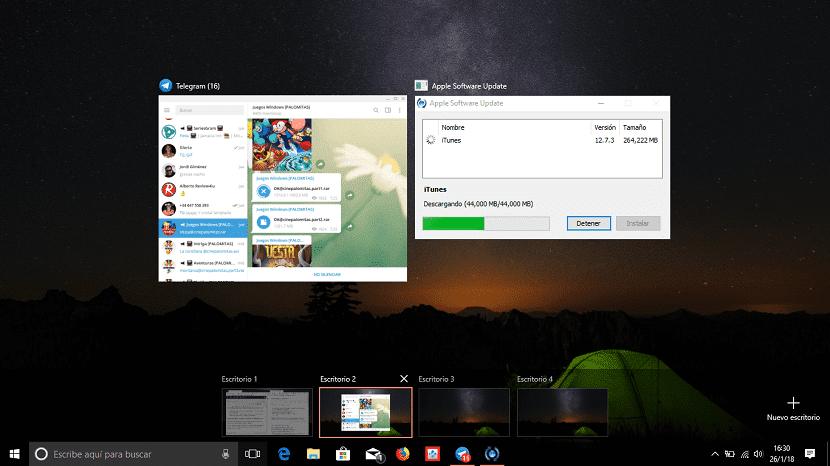
- আমরা যে বিভিন্ন ডেস্কটপগুলি খুলতে পারি তার মধ্যে স্যুইচ করতে, আমাদের অবশ্যই যৌথভাবে উইন্ডোজ + ট্যাব কীগুলি টিপতে হবে।
- এই মুহুর্তে, আমরা তৈরি ডেস্কটপগুলির একটি থাম্বনেল পর্দার নীচে প্রদর্শিত হবে will আমরা চাই একটিতে যেতে, আমাদের কেবল দরকার মাউস দিয়ে ক্লিক করুন।
উইন্ডোজ 10 এ ডেস্কটপ কীভাবে মুছবেন

- প্রথমত, আমাদের অবশ্যই পূর্ববর্তী বিভাগের মতো একই পথে এগিয়ে যেতে হবে যাতে খোলা ডেস্কটপগুলি প্রদর্শিত হয়।
- এরপরে আমরা ডেস্কটপে যাব যা আমরা বন্ধ করতে চাই এবং এক্স ক্লিক করুন, উপরের ডান কোণে অবস্থিত।